Säilitamine sülearvutite puuteplaadil

- 3539
- 417
- Jody Spencer
Interneti -kontrollide otsingu analüüs näitab, et paljusid huvitab sülearvuti puuteplaadi väljalülitamine ja eriti Windows 10. Seda küsimust arutatakse üksikasjalikult selles artiklis.

Paar fakti
Sõna puudutus pärineb kahe ingliskeelse sõna kombinatsioonist: puudutus - puudutus ja pad - pill.
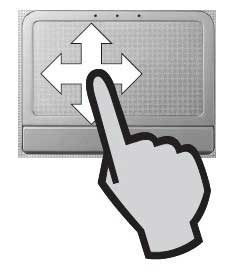
Seade on tundlik paneel, mille kaudu sõrmi puudutades on kursorit ja sülearvuti käske.
Töötades lihtsa tehnilise põhimõttega (sõrme ja mõõteandurite vahelise elektroteraapia kontrolli all) ilmusid need eelmise sajandi kaugemate kaheksakümnendate aastate alguses (1982.).

Ette kujutama? Pole palju ettevõtteid, kes toodavad sülearvuteid (rääkimata neist) (näiteks Asus - 1989.). Windowsi pole veel leiutatud (Windows 1 - 1985.).
Ja puuteplaat oli juba. Ja praegu on need varustatud kõigi sülearvutite, mitte- ja ultraraamatutega.
Uchants selle seadme üks peamisi tootjaid Synaptics (inglise keel.) Salvestas sõna puudutus kaubamärgina.ABlokeerimismeetodid
Klaviatuuri sülearvuti täieliku kasutamise korral juhtub sageli, et teie tahtmatule puudutusele reageerimine toob tekstile oma tarbetud muudatused.
Põhimõtteliselt, kui te ei kasuta puutepinda, on loogiline see lahti ühendada. Seda saab teha erinevalt sõltuvalt konkreetsest olukorrast.
Windows 7
seadmehaldus
Asetades hiire töölaua ikooni "minu arvuti" ja parema nupuga klõpsates avate kontekstimenüü. Selles peate valima käsu "Management", seejärel "seadmehaldur".
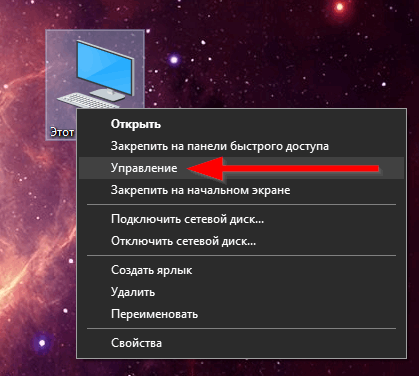
Teie puuteplaadil on seade ka seadmete struktuuris, kuna süsteem näeb seda.
Paremale hiirele oma atribuutide kutsumine on vidinast lihtne välja lülitada.
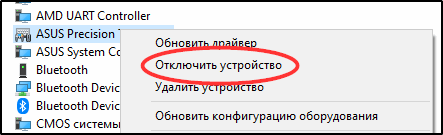
Hiire seaded
Kui sülearvutile on üles ehitatud Synaptics vidin, saate selle automaatse väljalülituse hõlpsalt konfigureerida hiirele. Nende omaduste reguleerimine on juhtpaneelidel "Windows"/ "Hiire":
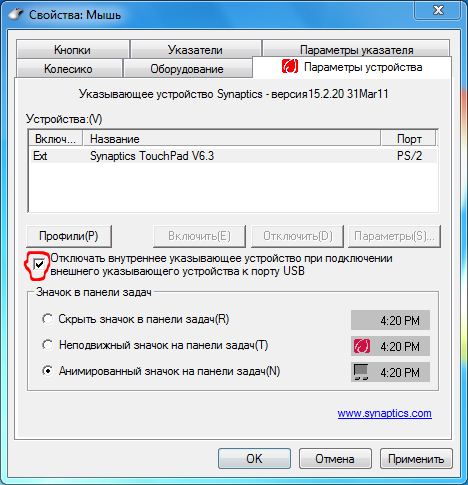
Register
Mõnikord pole Tachpad utiliidides võimalust seda seadme dispetšeri ja hiire installimise kaudu lahti ühendada (sellist märkeruutu pole).
Sel juhul peate registrit kohandama (unustamata kõigepealt koopiat teha).
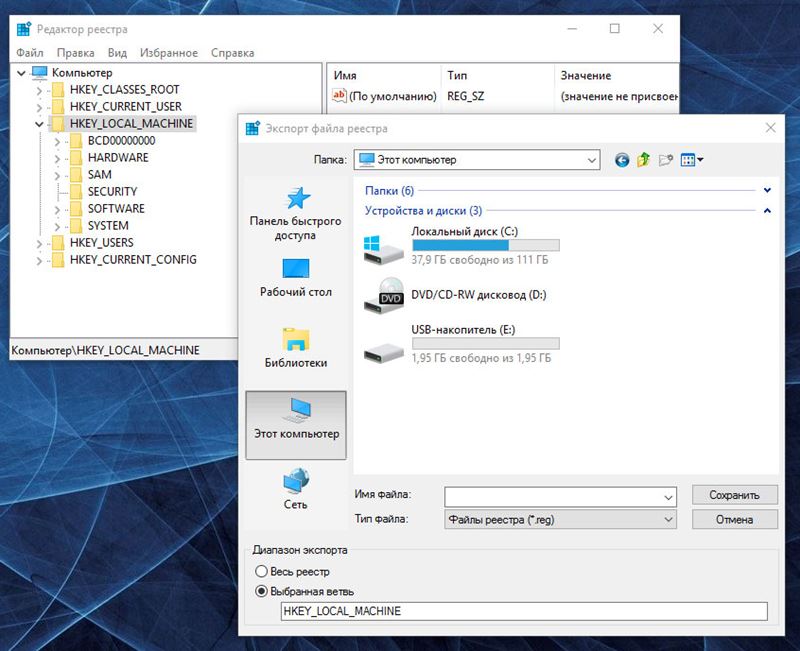
Esmalt jõuame soovitud jaotisse - HKEY_LOKAL_MACHINE kaudu jõuame tarkvara juurde. Seejärel loome Synapticsi kaudu Syntpenhisse astudes võtme nimega DASABLEIBIBLEINTPDFEATURE.
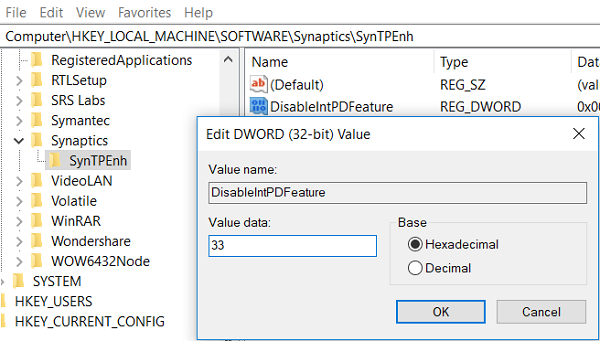
Aktiveerime selle muutused parema hiirega, määrame kuueteistkümnendsüsteemi väärtuseks 33 või 51 koma.
Sarnaseid samme korratakse HKU registri haru jaoks.
Pärast seda peaks ilmuma soovitud märkeruut.
Windows 10
Suurepärane huvi on Windows 10 sensori lahtiühendamine, kuna Windows 10 käitlemine erineb pisut seitsmest ja kaheksast. Mõelge, kuidas installitud Windows 10 OS -iga mõne sülearvuti puuteplaadi keelata. Teiste olukorra tootjate seadmetes on sarnased.
Lenovo
Esiteks käivitatakse Windows 10 "Start" "Start" "parameetrid":
Siis aktiveeritakse aken "seadmed" ja selles lehel "hiire ja puutepaneeli" jaoks:
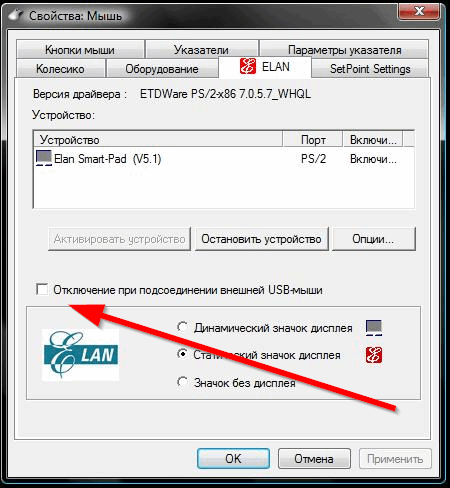
Vahekaardil Elan peate aktiveerima kasti, nagu joonisel näidatud, ja seejärel nuppu "Rakenda":
Asus
Kui Windows 10 on teie ASUS sülearvutisse kasutusele võetud ja loodusliku draiveriga on olemas Synaptics andur, siis tehakse väljalülitus Windows 10 juhtpaneelil Synaptics (vt. Eelmine näide), aktiveerides väljalülitusnupu.
Kui seda nuppu pole või see pole saadaval, peate õige draiveri alla laadima ja installima (saadaval ASUS -i veebisaidil).
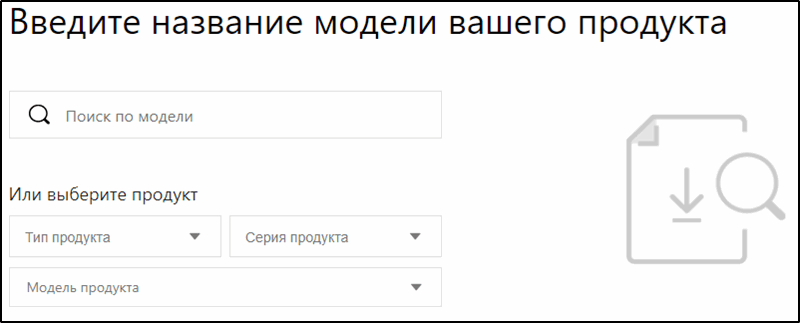
Kui puuteplaadi tootja on erinev, peate draiveri Windows 10 "juhtpaneeli" kaudu välja lülitama.
Acer
ACER -i mudelite jaoks soovitame puutetundliku paneeli sisselülitamiseks/lahtiühendamiseks kasutada standardseid Windowsi parameetreid. Selleks on väga lihtne: minge jaotisse "Parameetrid" → "Seadmed" ja avage vahekaart "Puute-.
Alternatiivne viis - kategoorias "Hiire sätted" leidke vahekaart "Seadme parameetrid". Kui kõik ametlikud draiverid on installitud sülearvutisse, näete loendisse ainsat parameetrit, mis tuleks lahti ühendada.
Dell
Delli kaubamärgi tehnika omanike jaoks on järgmine algoritm:
- Sisestage otsinguväljale sõna "puuteplaadi".
- Valige punkt "hiire parameetrid ja puutepaneel".
- Leidke sobiv lüliti ja liigutage liugurit v."Või" välja."Sõltuvalt olukorrast.
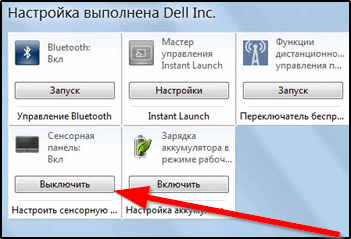
Juhul, kui lüliti pole, klõpsake nuppu „Täiendavad hiireparameetrid” → “Delli anduri paneel”. Klõpsake anduri pilti, liigutage liugureid ja salvestage muudatused.
Hj
Enamik HP mudeleid ei saa anduri väljalülitamiseks oma kasutajatele teatud kombinatsiooniga meeldida, erinevalt teistest tootjatest. Seda probleemi saab lahendada mõne muu meetodi abil, tehes topeltpressi puuteplaadi vasakus ülanurgas või hoidke samal alal sõrme viis sekundit.
Samal eesmärgil saate sensoorsete seadmete parameetreid kasutada, liikudes menüü "Puutepadja" jaotisse "Lisaparameetrid". Avatud aknas on vaja panna lipp teksti vastas „keelata välise näidustusseade, kui USB -seade on ühendatud”
Sülearvutite nupud
Erinevatel mudelitel võib puuteplaat peatada mitmesugused "kuumad" (kiired) võtmed. Sageli on olemas anduri jaoks eraldi võti, mida tuleb kasutada väljalülitamiseks.
Kui räägime ASUS -i sülearvutist, siis saab sulgemise teha klahvid “FN + F9”, võib -olla “FN + F7”. Mõned ASUS -mudelid on varustatud spetsiaalse nupuga, mis kujutab ületatud puuteplaadi. Siis peate kasutama nuppu "fn" koos sellega.
Kui probleemi ei saa mingil viisil lahendada ja puuteplaat ei lülita välja vajate ametlikust ASUS -i veebisaidilt alla laadida ja installida draiver.

Sony Vaio mudelis annab Sony loodusliku utiliidi olemasolu teile võimaluse kategoorias ". Saate kasutada Sonyvaio sülearvutit ja kuumaid võtmeid - "FN + F1"
Samsungi ja Toshiba seeria sülearvutite jaoks kasutatakse kõige sagedamini FN+F5 funktsionaalsete võtmete kombinatsiooni, kui kõik eelnevalt installitud ametlikud kommunaalteenused.
Windowsi liikuvuskeskus
Eelkõige mõnel sülearvutil on Delli sülearvutidel võimalus opsüsteemi liikuvuskeskuses puuteplaadi välja lülitada. Selle saab avada, klõpsates teavituspiirkonna aku ikooni parema nupuga või otsingurea kaudu ("Win+Q").
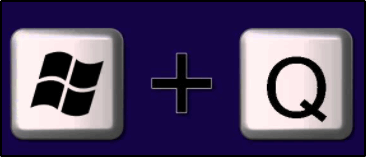
Järgmisena peaksite leidma puutepaneeli elemendi ja klõpsake nuppu "Lülitage välja". Seaded salvestatakse automaatselt, pole vaja täiendavaid toiminguid teha.
BIOS -i sätete kaudu
Ühendage puuteplaat läbi BIOS -i, määrates objekti "keelamise" positsiooni "sisemine osutamisseade". Peate seda otsima jaotisest "Advanced".
Kuid seda võib olla lihtsam öelda kui teha. Paljude jaoks on raskused BIOS -i sissepääs.
UEFI -sse Windows 10 sisenemiseks peate süsteemi laadimise ajal hoidma vajutatud nuppu F2.
BIOS -i sisestamiseks nuppude valikud, sõltuvalt tootjast, on toodud alloleval pildil. See ei näita tootja ASUS võtmeid. ASUS -i sülearvutite jaoks kasutatakse kõige sagedamini klahvi F2, mõnes mudelis - koos "CTRL" -ga.
Spetsiaalse programmi installimine
Tõenäoliselt kõige teravam lahendus puuteplaadi sulgemiseks on spetsiaalse tachpadpali programmi installimine, mis blokeerib anduri tekstikomplekti ajal.
Mõelge ainult - ja Windows 10 -ga ei pea te aru saama, et te ei pea otsima ja installima tõelisi draivereid, ei pea te otsima teed BIOS -is ei Asus ega Sony Vaio ega muud eksootilised.
Võib -olla oli see programmi kirjutamise tõeline eesmärk?
Puuteplaadi blokeerija. - Veel üks üsna populaarne rakendus sunnitud anduri peatamiseks. Kui varasemad meetodid ei ole viinud soovitud tulemuseni, ei lase see utiliit teid kindlasti maha. Sellel täieliku blokeerimise jaoks on sellel ka puuteplaadiga töötamiseks lai komplekt üsna huvitavaid funktsioone. Nende hulgas on osuti, mitmeplatsi ja kerimise ajutine väljalülitamine, samuti võimalus mugavate võtmete sõltumatu eesmärgi saavutamiseks kiiresti sisse ja välja lülitada. Programm ei sega tüütuid teatisi ega hüppavaid akende, see asub kolmikul, nii et miski ei häiri teid ja häirib teid.
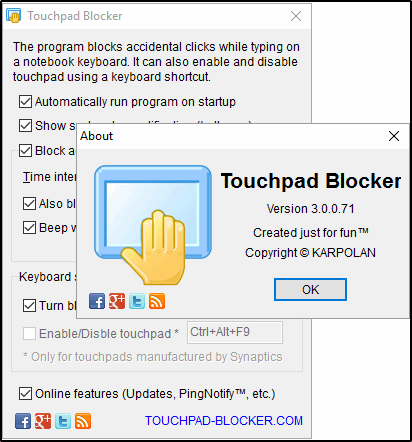
Utiliidi konfiguratsioon ei erine suurenenud keerukuse poolest ja hõlmab järgmisi parameetreid:
- Autotööstus süsteemi alguses.
- Reguleerimise reguleerimine (sealhulgas heli).
- Koduvalik - puudutussisendi blokeerimine.
- Kuumade võtmete paigaldamine.
Puutepaneeli nõlva füüsiline sulgemine
Ilmselt kõige radikaalsemad, kuid samal ajal sada protsenti, mida ei saa selle artikli raames öelda. Protseduur seisneb puutepaneeli kontaktide lahtiühendamises emaplaadi pistikust. Selle meetodi pluss on kõigi konkreetsete OS -i kiindumuse puudumine.
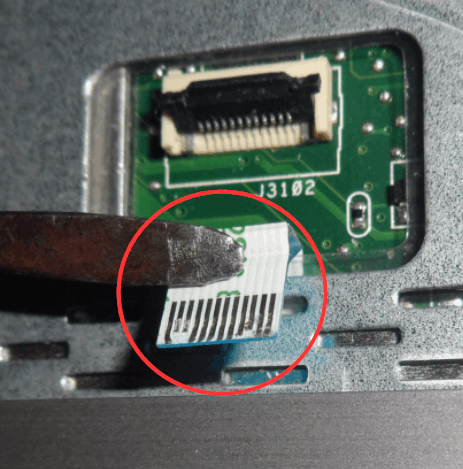
Selleni tuleb harva, kuna üks ülaltoodud valikutest peab töötama. Protsess on äärmiselt töömahukas, nii et peaksite seda kasutama ainult äärmuslikel juhtudel.
Selles artiklis uuriti kõiki võimalikke viise, kuidas sülearvutite sensoorse paneeli välja lülitada. Ja sõltuvalt töökeskkonnast ja sõltuvalt seadmete mudelite erinevusest.
Loodame, et meie abiga puuteplaadi väljalülitamise küsimus ei kaalu teid enam ja see lahendatakse.
Lugege meie uusi artikleid, jätke kommentaarid ja esitage küsimusi.

